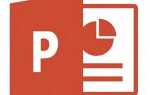Один из лучших способов упорядочить информацию — в виде списка. Эти списки могут использоваться во многих программах для организации информации для читателей. Чтобы создать маркированный или нумерованный список в WordPad, выполните следующие действия.
Создать маркированный или нумерованный список
- В строке меню WordPad на вкладке «Главная» щелкните стрелку вниз на кнопке списка маркеров, которая выглядит как три точки и три линии.
- Откроется окно с различными стилями списка. Выберите тип маркированного или нумерованного списка, который вы хотите создать. Вы можете выбрать между маркером, цифрой, буквой или римскими цифрами.
- Пустой список в выбранном вами стиле будет добавлен в ваш документ WordPad.
Чаевые
Нажмите Enter в конце каждой строки, чтобы создать новый маркированный или нумерованный элемент списка.
Чаевые
Дважды нажмите клавишу Enter в конце последнего маркированного или нумерованного элемента списка, чтобы выйти из списка и снова начать вводить обычный абзац.